Tips
1.转换速度可能很慢,因为它取决于Internet连接。
2.使用此在线FLV到iPod转换器时,您可能会感到不安全,尤其是在您的视频文件为私人文件时。
3.它仅为您提供基本的编辑功能,而对于其他视频编辑功能,则需要寻求第一种方法的帮助。
这里有 FLV 文件存储,现在您要使它们在您喜欢的播放器iPod上播放。 你能做什么?
好吧,一种简单的方法是使用视频转换器将FLV更改为iPod MP4,MOV和M4V。
本指南收集了两种在计算机上和在线将FLV转换为iPod的方法。
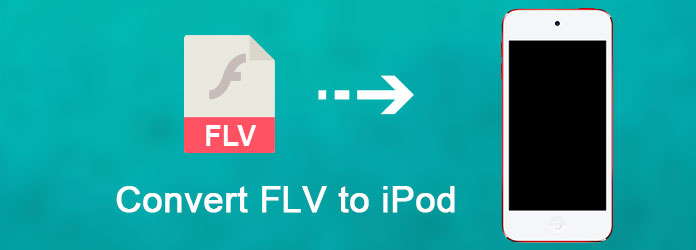
Aiseesoft FLV到iPod转换器可以看作是FLV到iPod转换器,可以将FLV迅速转换成iPod。
遵循1-2-3-4的步骤,您会发现从FLV到iPod的转换是如此简单和快速。
1将FLV安装到iPod转换器
在计算机上下载,安装和运行此FLV到iPod转换软件。

将FLV视频加载到文件列表中,然后选择iPod支持的输出格式,然后在要放置导出文件的位置设置目标文件夹。

2选择输出格式并选择目的地
点击 iPod兼容的视频 格式,例如MP4,MP3,作为“个人资料”中的输出格式。
该软件允许根据不同的文件设置不同的输出视频/音频参数。

3编辑功能
以“修剪”为例,只需在“开始时间”框中输入开始时间,然后单击“确定”,然后在“结束时间”框中输入结束时间,然后单击“确定”。
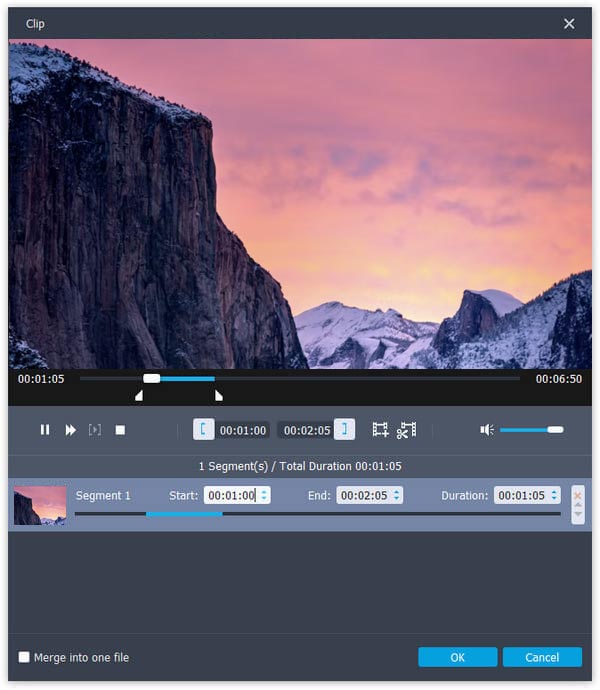
4开始将FLV转换为iPod
最后,开始将FLV转换为iPod。
将FLV转换为iPod兼容的视频后,您可以 将视频放在iPod上 用于便携式观看。
当然,当您不想下载任何程序或附加组件时,也可以尝试使用在线转换器将FLV转换为iPod。
Google提供了许多在线FLV转换实用程序,这里我们仅以FLV到iPod转换器之一为文件转换为例,向您展示详细步骤。
1转到https://www.files-conversion.com/,然后单击“选择文件”。
您可以将多个FLV文件添加到此在线站点。
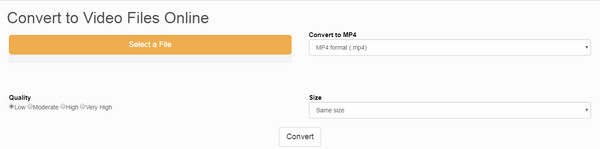
2从“转换为MP4”中选择输出为iPod支持的格式。 在这里,您可以选择“ MP4,MOV或MP3”。
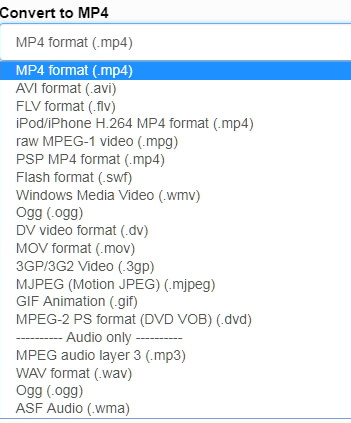
3选择质量和尺寸
在这里,您可以从“低,中,高或非常高”中选择转换质量。
对于尺寸,您可以选择相同的尺寸或获得更高的分辨率 4K.
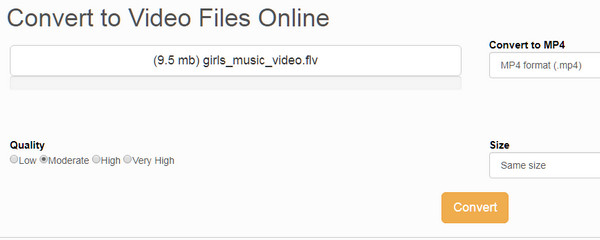
然后单击“转换”按钮进行转换。
转换后,您只需单击链接即可将转换后的视频文件下载到您的计算机。
当您按照这种方式将FLV转换为iPod时,应注意以下提示:
Tips
1.转换速度可能很慢,因为它取决于Internet连接。
2.使用此在线FLV到iPod转换器时,您可能会感到不安全,尤其是在您的视频文件为私人文件时。
3.它仅为您提供基本的编辑功能,而对于其他视频编辑功能,则需要寻求第一种方法的帮助。
此页面旨在向您展示如何将FLV转换为iPod兼容的视频和音频格式。
您可以使用专业软件离线转换FLV文件。 您也可以在线上将FLV更改为iPod文件,但有一些限制。
得到更好的,立即开始您的FLV转换。